盟威软件快速开发平台 教程(十)
时 间:2012-12-28 23:57:48
作 者:竹笛 ID:8 城市:上海 QQ:2851379730
摘 要:盟威软件快速开发平台(Access版)教程-报销软件案例
正 文:
6.7 配置“员工编码”窗体
用鼠标双击【导航菜单编辑器】,将显示“导航菜单编辑器”管理界面,选中 0101 报销明细,然后单击【添加同级节点(B)】按钮如下图6-32所示:
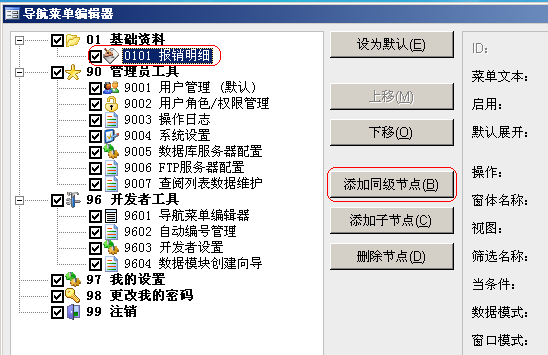
图6-32 配置窗体操作(1)
这时,出现画面如图6-33所示:
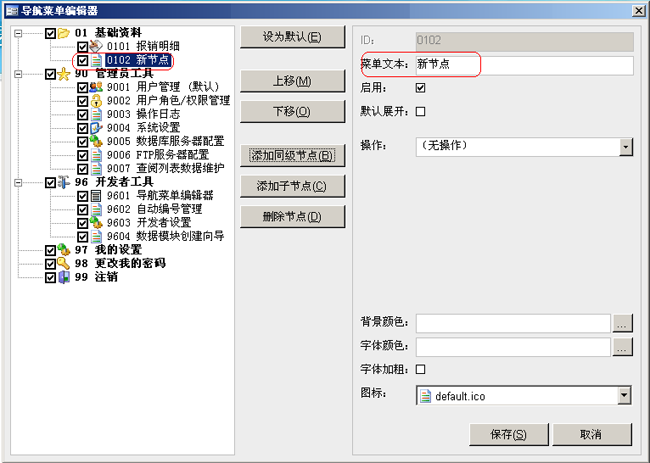
图6-33 配置窗体操作(2)
在菜单文本项中输入:员工编码
在字体加粗项中:勾选
在图标项中:选择 edit.ico
如下图6-34所示:
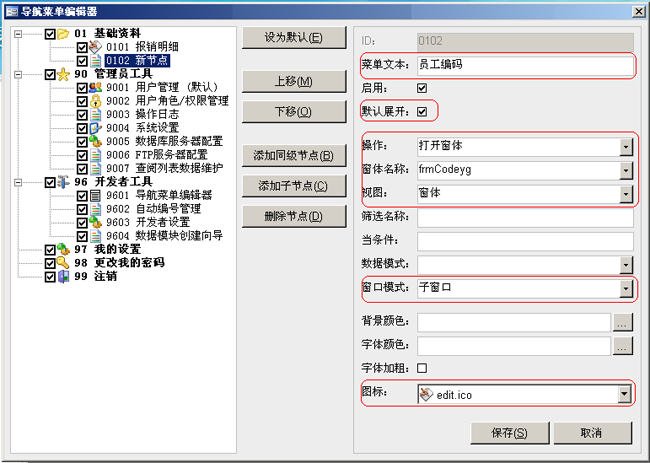
图6-34 配置窗体操作(3)
单击图6-34的【保存(S)】按钮,完成“员工编码”节点的保存,如下图6-35所示:
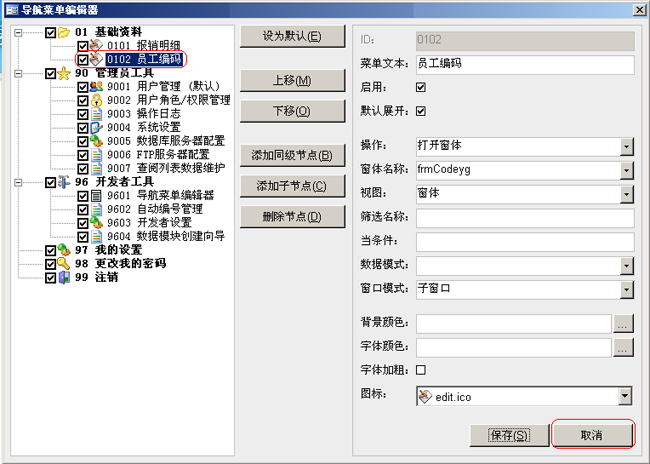
图6-35 配置窗体操作(4)
单击图6-35的【取消】按钮,完成了员工编码窗体的配置。
双击导航区 基础资料- 员工编码 ,将显示报销明细的数据,如下图6-36所示:
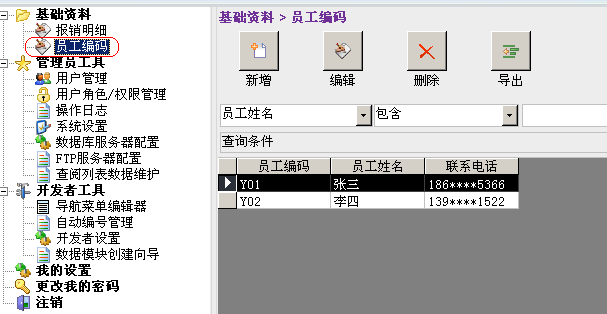
图6-36 显示员工信息
这时,单击员工编码中的 新增、编辑、删除按钮,就可以进行相应的数据操作。
Access软件网QQ交流群 (群号:54525238) Access源码网店
常见问答:
技术分类:
源码示例
- 【源码QQ群号19834647...(12.17)
- 用Access连续窗体制作的树...(11.03)
- 【Access高效办公】上一年...(10.30)
- Access制作的RGB转CM...(09.22)
- Access制作的RGB调色板...(09.15)
- Access制作的快速车牌输入...(09.13)
- 【Access高效办公】统计当...(06.30)
- 【Access高效办公】用复选...(06.24)
- 根据变化的日期来自动编号的示例...(06.20)
- 【Access高效办公】按日期...(06.12)

学习心得
最新文章
- SqlServer默认当前时间用什...(11.28)
- 【Access日期时间区间段查询示...(11.19)
- Microsoft Access不...(11.07)
- 用Access连续窗体制作的树菜单...(11.03)
- 【Access高效办公】上一年度累...(10.30)
- Access做的一个《中华经典论语...(10.25)
- Access快速开发平台--加载事...(10.20)
- 【Access有效性规则示例】两种...(10.10)
- EXCEL表格扫描枪数据录入智能处...(10.09)
- Access快速开发平台--多行文...(09.28)




.gif)

